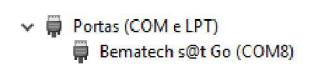Pesquisar na Comunidade
Showing results for tags 'sat go'.
Encontrado 1 registro
-

homologação acbr Homologação SAT Go! Bematech
um tópico no fórum postou Daniel S Almeida Junior Equipamentos testados
SAT Go! Bematech Acompanha fonte na caixa SUMÁRIO Se deseja encontrar algo específico, use os links abaixo: Vídeo da Homologação | Ambiente de testes | Características Técnicas | Downloads de Drivers e Manuais | Instalação | Configurações | Testes realizados | Considerações finais | Amostras Homologação em vídeo. Assista: Apresentação do aparelho. Download e instalação de drivers. Homologação com ACBrSAT. Ambiente Computador Notebook DELL G7 Sistema Operacional Windows 10 64Bit Processador Intel(R) Core(TM) i7-8750H Memória 8GB USB 2.0 Características Técnicas SAT Retenção de dados na memória enquanto desligado 10 anos Versão Sw. Básico 01.00.00-5 Layout XML 0.07 e 0.08 Fonte Externa SIM Tipo de Conexão USB Material Gabinete Plástico ABS Sinalização Display de Cristal Líquido Conexão de Rede 2 Conectores RJ45 100BASE-TX (fast ethernet) Alimentação USB / Fonte Externa Dimensões 13cm x 11,5cm x 3cm (LxPxA) Peso 500g. Drivers Windows 10 Download de Drivers e manuais Todos os manuais, drivers e softwares utilizados pelo SAT podem ser baixados através dos links abaixo. Acesse a Pasta principal de downloads do Equipamento, no Github: https://github.com/ElginDeveloperCommunity/SAT/tree/master/Bematech/satGo Documentação: Baixe o Aplicativo de Ativação no site do fabricante. Instale conforme o seu sistema operacional. Consulte na página 18 do Manual do Usuário. Baixe o “Software de Ativação” do equipamento (Bematech). Consulte os passos para instalação, configuração e Ativação do SAT a partir da página 21 do Manual do Usuário. Instalação Acompanhe abaixo a instalação de drivers e configuração de comunicação do Smart SAT. Windows 10 - Não há necessidade de intalação de Driver manualmente, ao plugar o SAT na USB será atualizado automaticamente utilizado o Windows 10. Após o reconhecimento do equipamento o driver SAT Bematech ficará visível no Gerenciador de Dispositivos do Windows da seguinte forma: - Note que automaticamente reconhece como uma porta COM emulada. - O Próximo passo é instalar o Software de ativação Bematech e realizar a ativação do equipamento. Consulte os passos para instalação, configuração e Ativação do SAT a partir da página 18 do Manual do Usuário (OBS Importante: No diretório de instalação do Software de Ativação Bematech você encontrará a dll de comunicação com o aparelho “BemaSat32.dll” e o arquivo de configuração “Bemasat.xml”, esses dois arquivos devem ser copiados para o diretório raiz da aplicação que vai se comunicar com SAT). Configurações: Comunicação com o demo SATTeste O demo SATTeste é um exemplo que utiliza o componente ACBrSAT. Ele realiza todas as operações principais do SAT. Se desejar saber mais sobre o demo e aprender como Ativar o SAT pelo SATTeste, assista este vídeo gravado pelo Junior Santos: Comunicação entre ACBr e SAT Para iniciar os testes utilizando o SAT Go, copie a dll. "BemaSAT32.dll" e o arquivo (Bemasat.xml) para o diretório raiz do SATTest. Recomendamos que verifique o arquivo Bemasat.xml e edite, informando a porta correta do SATGo, conforme está reconhecendo no gerenciador de dispositivos. (Necessário apenas se não estiver reconhecendo a porta automaticamente) Ex: Configurações: Dados do SAT CFe Tipo de chamada satDinamico_stdcall Nome da DLL BemaSAT32.dll Código de Ativação 00000000 Versão XML 0,08 Página de Código 65001 UTF8 Habilitado Configurações: Dados Emitente CNPJ 27101611000182 Insc. Estadual 111111111111 Configurações: Dados Sw. House CNPJ 16.716.114/0001-72 Assiantura Sw. House: SGR-SAT SISTEMA DE GESTAO E RETAGUARDA DO SAT Teste de Desempenho No teste de desempenho medimos o tempo de envio até o recebimento do XML de resposta (Não é considerado o tempo de decodificação do XML pelo demo).Utilizamos o demo SATTeste para realizar este processo onde realizamos vendas com diferentes quantidade de itens, cada tipo de venda repetida 5 vezes. O último teste realizado foi com 501* itens para simular um erro, pois isso excede o máximo permitido de 500 itens. Desta forma, calculamos também o tempo médio da resposta de retorno do erro. Na tabela abaixo se encontram os resultados obtidos: Nota: O tempo medido nesse teste é computado desde o início da transmissão do XML para o SAT, até a recepção do XML de venda, gerado como resposta pelo SAT. Sendo assim, é uma medição diferente do que a Especificação Técnica do SAT preconiza, onde apenas o tempo de Geração e Assinatura do XML da venda é considerado. * Ao processar o XML de *501 itens o SAT retorna o seguinte erro:|Rejeição: Erro não identificado| Considerações O SAT Go se mostrou bem eficiente com um bom desempenho na transmissão de Cupons com grandes qtd de itens. Além disso se mostra um equipamento bastante robusto para o uso no dia a dia de um PDV. A comunicação com a dll do equipamento é simples e de fácil configuração, precisando se atentar apenas a manter a dll no mesmo diretório da aplicação. A Fonte externa 5v, que acompanha o equipamento é bastante útil, pois garante que o equipamento trabalhe tenha a voltagem necessária para o bom funcionamento do aparelho, não dependendo ser energizado pelo USB do PC. Além disso tem o botão (Liga / Desliga) que garante a integridade das informações que estão sendo processadas. O Painel em Display LCD é um grande diferencial do aparelho, facilitando muito a visualização fácil e objetiva das principais funcionalidades do SAT, além dos Status do cupom, podendo ser visualizado na própria tela do equipamento a qtd de cupons Transmitidos, Pendentes, Cancelados e a Processar. Isso facilita muito na identificação de problemas de comunicação com Internet e acumulos de Cupons pendentes de transmissão. Sendo compatível com o layout de XML 0.08, o SAT Go é compatível com o componente ACBrSAT. Amostras: Cupons Emitidos: